
在现代办公和学习中,笔记本电脑已成为不可或缺的工具。然而,许多用户在使用笔记本外放声音时,常常遇到杂音问题,严重影响了使用体验。那么,笔记本外放声音有杂音怎么办?本文将从多个角度出发,为大家提供切实可行的解决方案。
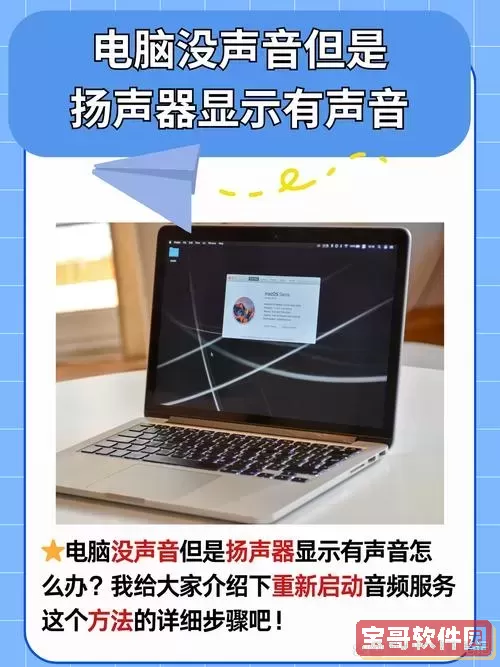
首先,我们需要明确噪音产生的根本原因。笔记本外放声音有杂音,可能是硬件问题,也可能是软件设置不当。常见原因包括扬声器硬件损坏、驱动程序不兼容、音频设置错误以及外界环境干扰等。
一、检查硬件设备
笔记本扬声器作为声音输出的主要硬件,如果长时间使用或者受外力损伤,内部零件可能松动或受损,导致声音出现杂音。我们可以首先尝试通过耳机或外接音箱来排查问题。如果通过耳机听音正常,而使用笔记本自带扬声器时有杂音,那么基本可以确定是扬声器硬件出现故障。此时建议送修或更换扬声器。
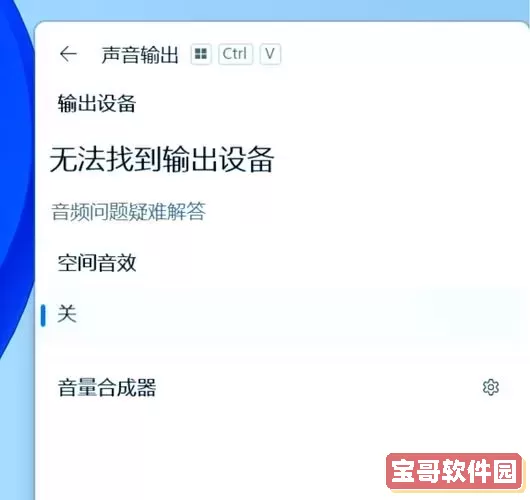
二、更新或重装声卡驱动
驱动程序的兼容性和稳定性直接影响声音质量。尤其是Windows系统,由于版本更新频繁,驱动程序可能存在兼容性问题。进入“设备管理器”,找到“声音、视频和游戏控制器”一栏,检查声卡设备状态。如果出现黄色感叹号或红叉,说明驱动有问题。建议访问笔记本品牌官网,下载最新的声卡驱动程序进行安装。更新驱动后,重启电脑并测试外放声音是否有所改善。
三、调整系统音频设置
不正确的音频设置也会导致杂音问题。建议进入“控制面板”->“声音”->“播放设备”,选择默认扬声器,点击“属性”->“增强”,尝试关闭所有音效增强功能。同时检查音量是否设置过高,过高的音量有时会导致失真和杂音。
此外,一些第三方音频管理软件(如Realtek高清音频管理器)可能自带噪音抑制和均衡器功能,可以尝试调整这些设置,寻找最佳参数。
四、排查系统软件冲突
部分软件可能与音频驱动程序冲突,或者后台有多个影音程序同时工作,造成噪音干扰。建议关闭所有不必要的应用程序,尤其是使用麦克风和扬声器的程序,排除软件冲突的可能性。同时可以尝试在“安全模式”下测试声音是否正常,如果杂音消失,说明问题可能与某些启动程序有关。
五、防止外部电磁干扰
电磁干扰也是造成音质不佳的一个因素。笔记本周围有大功率电器、无线信号发射设备等,都可能对音频信号造成影响。建议在不同环境下测试声音质量,避免将笔记本放置于强电磁干扰源附近。
六、清理笔记本内部灰尘
长期使用后,笔记本内部尤其是音频模块附近积累的灰尘会影响元器件的正常工作,造成接触不良,进而引发杂音。可以定期请专业人员打开机身清理灰尘,保持硬件良好运行。
七、系统还原或重装系统
如果上述方法均无效,还可以尝试系统还原到声卡工作正常的时间点,或者备份重要资料后重装操作系统,有时系统文件损坏也会导致音频问题。
总结起来,笔记本外放声音有杂音问题需要从硬件、驱动、系统设置、外部环境等多方面进行排查和调试。对于普通用户,首先可以尝试更新驱动和调整音频设置;如果问题依旧,建议送修专业检测。在日常使用中,保持笔记本环境干净、避免强电磁干扰,也能有效降低出现杂音的概率。希望以上内容能帮助大家解决笔记本外放声音杂音困扰,实现更好的使用体验。